Для просмотра интернет-страниц и интернет-телевидения с помощью телевизора нужно купить специальный прибор, который называют приставкой Смарт ТВ (Smart TV). Это устройство позволяет смотреть видео, писать в социальные сети, обрабатывать фотографии и слушать музыку в интернете.
Приставка Смарт ТВ и ее возможности
Smart TV — это технология, которая позволяет интегрировать телевидение и интернет в одно целое. Большинство современных телевизоров оборудованы встроенной функцией Smart TV. Если же у вас имеется достаточно современный телевизор, но функции Смарт ТВ нет, то вы можете купить смарт приставку.
Смарт приставка для ТВ представляет собой небольшое устройство, которое подключается к телевизору с одной стороны и к интернету с другой стороны. Приставки обычно работают на базе операционной системы Andorid, хотя также встречаются устройства с системой Windows и Linux. Устройства Smart обычно подключаются к электросети с помощью блока питания, однако некоторые приборы для электроснабжения подключаются напрямую к телевизору.
Всего различают два вида приставок Smart TV:

- Стик. Является упрощенной версией Smart-приставки, которая обладает ограниченным функционалом для работы с интернетом и просмотра видеофайлов в высоком качестве. По внешнему виду напоминает флэш-накопитель. Для подключения к телевизору обычно используется HDMI-разъем. Для подключения к интернету используется встроенный приемник Wi-Fi-сигнала. Обычно не хранит файлы, а всю информацию обрабатывает в режиме реального времени.
- Коробка. Является полноценной Smart-приставкой (ее функциональные возможности мы рассмотрим ниже). По внешнему виду напоминает роутер средних размеров. Прибор обладает большим количество разъемов для подключения проводного интернета (хотя Wi-Fi-приемник обычно тоже имеется), микрофона, видеокамеры, клавиатуры и других устройств. Также к устройству можно подключить жесткий диск для хранения информации.
Подключение и просмотр интернет телевидения с помощью приставки Смарт ТВ с wifi для телевизора:
С помощью приставки можно выполнять большинство функций, которыми обладают пользователи компьютеров, имеющих доступ к интернету:
- Поиск информации.
- Использование электронных сервисов.
- Просмотр интернет-страничек.
- Осуществление звонков (если подключен микрофон).
- Работа с графикой и фотографиями.
- Просмотр видеофильмов высокой четкости.
- Прослушивание музыки.
- Использование социальных сетей.
Обзор Смарт ТВ приставок, рейтинг ТОП-5 лучших Smart TV устройств:
Как использовать приставку Смарт ТВ для телевизора: как подключить интернет и настроить Smart

Для запуска прибора нужно подключить его к электросети и выбрать на телевизоре функцию Smart (на некоторых телевизорах эта технология включается автоматически при включении приставки).
После запуска перед вами откроется рабочая панель, на которой вы увидите множество иконок, с помощью которых происходит запуск программ. Для удобства иконки обычно сгруппированы по тематическим блокам.
Выбирать и запускать те или иные программы можно с помощью пульта управления приставкой (основные кнопки — это стрелки и клавиша ОК). Если у вас есть USB-порт на приставке, то рекомендуется подключить к ней беспроводную клавиатуру с тачпадом или колесом прокрутки — с помощью беспроводной технологии вы сможете управлять приставкой удаленно, а использование тачпада или колеса прокрутки заметно упростит выбор программ и пролистывание страниц. Чтобы запустить программу, выберите ее с помощью стрелок и нажмите кнопку запуска.
Если программа вам надоела, выберите функцию Закрыть, либо нажмите клавишу возврата (на разных пультах эта клавиша реализована по-разному, но в большинстве случаев она имеет вид стрелки, которая направлена справа налево).
Также с помощью рабочей панели можно настроить некоторые параметры приставки (например, язык). Для этого нужно найти и запустить специальную иконку Settings. Еще одной полезной программой является сервис Google Play — с его помощью можно покупать и загружать на приставку сторонние приложения.
Как подключить и настроить Smart TV приставку после покупки:
Функциональные возможности для чего нужна приставка Smart TV
Использование приставки осуществляется с помощью программ, которые для удобства сгруппированы по категориям:
- Веб-браузер (Chrome, Firefox и другие). В эту категорию вынесены все программы, которые используются для просмотра интернет-страниц. Ввод информации и переход между интерактивными блоками браузера осуществляется с помощью пульта и клавиатуры. Для перемещения между интерактивными блоками нужно использовать стрелки клавиатуры. Браузер корректно открывает большинство интернет-страниц и может работать с Flash. Вся информация отображается в разрешении не менее 1920 x 1080.
- Медиа. Тут размещаются все программы, которые используются для воспроизведения видеофайлов, фотографий и музыки, которые расположены на внешнем носителе. Стандартные программы для работы с медиа — MX Player, Media Player Classic и другие.
- Игры. Здесь располагаются игры, которые вы установили на внешний носитель или скачали из интернета напрямую. К сожалению, приставки обладают достаточно узкими функциональными возможностями, поэтому они не потянут многие компьютерные игры.
- Просмотр телевизора (на некоторых устройствах этот раздела называется Телевидение). Здесь располагаются приложения, которые позволяют смотреть телевизор в стандартном режиме. Здесь можно выбрать тип сигнала, который будет использоваться для воспроизведения (стандартный радиосигнал, кабельное ТВ, спутниковое телевидение). Также в этом разделе часто располагаются приложения для просмотра фильмов и коротких роликов с помощью интернет-сайтов (YouTube, Netflix, МЕГОГО и другие).
- Apps. В этот раздел попадают программы, которые были скачаны из интернета и которые по каким-либо причинам не вошли в другие разделы. Это могут быть сервисы для работы с социальными сетями, программы-редакторы, карты, иные сервисы.
Что лучше купить — телевизор Смарт ТВ или Android-приставку?
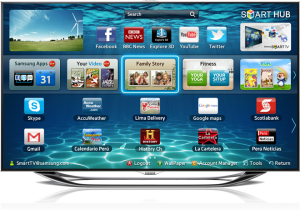
Чтобы воспользоваться технологией Smart, вы можете купить Android-приставку или телевизор с интегрированной технологией Смарт. При выборе нужно учесть как преимущества, так и недостатки приставки и телевизора.
Если вы не испытываете трудностей при работе с новинками и у вас не слишком большой бюджет, то желательно купить приставку Cмарт ТВ. Если же вы плохо ладите с техническими новинками и готовы потратить много денег на покупку, то отдайте свое предпочтение телевизору со встроенной Smart-функцией.
Как выбрать Смарт ТВ приставку для телевизора:
| Тип прибора | Преимущества | Недостатки |
| Приставка Smart TV | Низкая цена, дополнительная мощность, множество разъемов для подключения внешних устройств, компактность, переносимость. | Необходима настройка, плохо интегрируется со старыми телевизорами, управление осуществляется с отдельного пульта. |
| Телевизор с интегрированной функцией Smart TV | Не нуждается в настройке, управление осуществляется с помощью единого пульта, нет проблем с интеграцией. | Высокая цена, ограниченная мощность, слабые модели плохо воспроизводят видео, сложно транспортировать. |
Смарт-приставка нужна, чтобы подключить телевизор к интернету. С помощью такого подключения можно смотреть фильмы и картинки, писать в социальные сети, рисовать и играть в компьютерные игры. К телевизору приставка присоединяется с помощью кабеля, а к интернету — с помощью Wi-Fi или LAN-кабеля. Основные модели приставок — Sunvell T95, MXQ Pro TV Box и TV Gen 4.
5 / 5 ( 3 голоса )
Источник: rocksmith.ru
Как подключить ТВ приставку к интернету и получить доступ к сети

Smart TV представляет собой многофункциональную программную начинку, которая устанавливается в телевизор, и расширяет его возможности, превращая стандартный аппарат в домашний компьютер. Чтобы технология работала полноценно, нужно обеспечить доступ к скоростному интернету.

Приобретая «умный» ТВ, поинтересуйтесь у продавца о базовых параметрах, а также о том, можно ли в процессе эксплуатации расширить действующие возможности агрегата. Ведь техническая оснастка устройства определит «продвинутость» оборудования.
Так, например, специальная программа для расшифровки команд голоса, позволит делать поисковые запросы или запускать необходимые вкладки в меню. При этом не нужно использовать ПДУ или ручное управление. Если еще в ТВ есть встроенный Скайп, тогда позаботьтесь о веб-камере и драйверах, с помощью которых можно полноценно наладить работу этой функции.
Также купленная модель Смарт ТВ должна совмещаться с другими устройствами – Андроид, Смартфон, планшет, ТВ-бокс, жесткие диски, накопители и т.д.
Что такое приставка Смарт ТВ
Приставка Смарт ТВ – устройство, которое соединяется с ТВ через разъем HDMI или другой доступный порт и подсоединяется к локальной сети. Питание гаджету поставляет адаптер, подключающийся к электричеству. Также источником питания выступает и ТВ, если подключение приставки сделано с помощью USB. В приставках отсутствует монитор, его роль играет широкоформатный экран телевизора с функцией Смарт ТВ. Таким образом, этот тандем представляет собой компьютер.

Популярными сегодня считаются приставки с операционной системой Андроид, которые быстро адаптируются к любому телевизору.
Для управления гаджетом выбирают следующие способы:
- по типу ПК – мышкой и клавиатурой;
- беспроводным управлением с помощью мобильного телефона с установленным ПО.
Как подключить Смарт приставку
Ниже рассмотрим принцип настройки и подключения приставки Смарт ТВ к телевизору с помощью стационарного медиаплеера. Именно этот вариант рекомендуется пользователям, которые хотят получить максимальный функционал. Алгоритм такой:
- Отключите от бытовой сети телевизор и Смарт приставку. В ином случае высок риск повреждения портов.
- Подключите тюнер к ТВ. Для этого используйте один из имеющихся разъемов. Лучший вариант — применение HDMI-кабеля. Если такого гнезда нет в ресивере или ТВ, можно использовать «тюльпаны» (RCA). При наличии таких разъемов вопрос, как настроить Смарт приставку к телевизору самому, вряд ли вызовет трудности. Если эти способы также не подходят, можно использовать разные виды переходников с разъемами VGA, SCART или другими. Решение о способах подключения принимается с учетом имеющихся гнезд. Если вы решили использовать компактный тюнер в виде флешки, просто вставьте его в USB-разъем.

- Включите сетевой кабель в Смарт приставку и вставьте блок питания в розетку. После этого необходимо подключить телевизор.
- Войдите в меню с помощью ТВ-пульта и выберите источник сигнала. Для этого жмите на кнопку со стрелкой под названием AV, Input или Sources.

- Выберите вариант подключения.
Если вы правильно разобрались в вопросе, как подсоединить Смарт приставку к телевизору, на экране должно появиться изображение.
Разделы приставки Смарт ТВ

К ним относятся:
- медиа со списком программ, с помощью которых получится прослушивать музыку, просматривать видеоролики, а также фото с подключенного накопителя. Здесь уже установлен MX Player, больше всего подходящий к таким типам приставок. Файлы воспроизводятся даже, если отключить накопитель. При несовместимости плеера с приставкой, установите другой медиаресурс;
- телевидение, где размещены разделы, позволяющие смотреть видео. Например, Ютуб;
- браузеры со списками программ, обеспечивающие выход в сеть для общения в социальных сетях, скачивания видео или фото файлов, музыки и т.д. Если браузер не подходит, через раздел Apps скачайте новый;
- игры. Сюда добавлены распространенные бродилки, квесты, игры на логику. Чтобы загрузить свои, также воспользуйтесь специальными приложениями;
- Apps, где помимо разных браузеров, есть и другие программы, делающие приставку удобной и функциональной: электронная почта, карты, калькулятор и др. Здесь же расположен и Плей Маркет – цифровой магазин, где можно скачать любую интересующую программу;
- просмотр ТВ. В этом разделе вы можете просто смотреть любимые передачи или фильмы, вещание которых идет на разных каналах.
После подключения Смарт ТВ на главном экране появятся время, дата, значок, показывающий состояние сети Интернет.
С правой стороны расположено меню. Пройдясь по пунктам, вы увидите другие возможности устройства, добавите или отключите ненужные программы, настроите громкость и т.д.
При нажатии кнопки включить/выключить, приставка не перестает работать, а просто переходит в ожидающий режим. Для активации гаджета подвигайте компьютерную мышку.
Возможности Smart TV
Основная возможность, которую дает подключение приставки Смарт ТВ, – это доступ к интернету. В нем вы сможете смотреть свои любимые фильмы или видеоролики на большом экране, узнавать последние новости, погоду и не только. Подключится к интернету через приставку Smart TV можно либо при помощи Wi-Fi роутера или напрямую через провод.
На Smart TV приставку можно также устанавливать и использовать различные приложения и игры. Кроме того, с ее помощью вы можете посещать любые сайты и просматривать свои странички в социальных сетях. Помимо прочего многие приставки обладают большим количеством различных разъемов и кардридером, которые позволяет просматривать информацию, записанную на карте памяти. Smart TV работает с огромным количеством различных форматов, что очень удобно.
С помощью приставки Смарт ТВ вы можете общаться со своими друзьями и родственниками через Skype или другую аналогичную программу. Также при желании вы сможете записать передачу или фильм, идущий по телевизору и сохранить его на этом же устройстве. Нередко в комплекте со Смарт ТВ приставкой идет специальный пульт или клавиатура, которая облегчит и ускорить вашу работу с ней.

Минусы Смарт ТВ
Несмотря на большое количество положительных моментов, устройство имеет и недостатки:
- приставка, как правило, поддерживает любые форматы, однако, иногда при воспроизведении видео MKV или AVI появляются ошибки, а на экране ТВ выводится сообщение, что этот формат не найден;
- установленные игры не высокого качества и уступают, выпускаемым играм для ПК или Сони Плейстейшн;
- отдельные фильмы или видео получится смотреть только после внесения оплаты;
- небольшое количество собственной внутренней памяти, постоянно возникающие проблемы с браузером, вызванные не доработкой ПО, делают неудобным просмотр новостных каналов, фото и общение с друзьями в социальных сетях.
Критерии выбора приставки Смарт ТВ
Обычно приставка используется, чтобы работать с интернетом, устанавливать приложения и другие сервисы. Чтобы производительность и скорость работ оставались на высоком уровне, не возникало внезапных ошибок при эксплуатации, обратите внимание на модели, в которых установлен многоядерный процессор.
Распространенный вид – двухъядерные процессоры, но, если поискать, получится найти и четырех ядерник (например, Quad Core). Чем мощнее процессор, тем выше скорость обработки и передачи информации.

Теперь нужно решить, каким способом подключить устройство к ТВ. Большая часть таких приставок подключаются посредством HDMI портов. Но, если на ТВ он отсутствует, выберите Смарт ТВ, подключаемую через VGA или AV.
Внешнее оформление приставки представлено двумя вариантами: как прямоугольный короб или флешка-карта. Принцип работы у них одинаков. Первый тип больше в размерах, но к нему можно дополнительно установить разъем USB, VGA и пр. Если для вас не важен этот момент, выберите компактную приставку-флешку.
Подключение к сети Интернет – еще один критерий, который учитывают при покупке устройства. Современные Смарт ТВ приставки оснащены встроенным адаптером Вай Фай, предоставляющим возможность подключения и выхода в локальную сеть.
Если у вас уже есть маршрутизатор, то просто поставьте роутер ближе к ТВ. Это связано с тем, что адаптеры приставок не отличаются высокой мощностью, а для работы нужен бесперебойный сигнал. Для подключения используется и LAN кабель. Тогда ищите приставку с Интернет-портом. При отсутствии, выберите специальный адаптер LAN-USB.

Приставка считывает и расшифровывает файлы разных форматов. Часто используемыми считаются MP4, WMV, MKV, WMA, DivX. Если говорить о памяти, то можно купить устройство с внутренней памятью от 4 и более Гб. Однако, этот параметр не первостепенный. В любой момент к приставке можно подключить жесткий диск.
А вот оперативная память должна составлять не менее 1-2 Гб DDR3.
Некоторые приставки дополнительно идут в одном комплекте с ПДУ и клавиатурой, что очень удобно при эксплуатации.
Последний момент, это питание Смарт ТВ приставки. Для большинства моделей характерно использование стандартного блока 220V. Но в продаже встречаются и приставки, питающиеся от ТВ с помощью USB порта.





Что такое Андроид приставка
Чтобы подключить Android-приставку к телевизору и пользоваться ее функциями, сначала рекомендуется узнать, что это такое. Приставка Андроид ТВ – это своего рода планшет или телефон на базе Android, лишенный экрана, но получивший множество разъемов для подключения USB-устройств и телевизора.
На рынке представлено большое количество моделей этих гаджетов от различных производителей, как правило – китайских. Те модели, которые собраны в других странах, функционально практически не отличаются, но имеют большую стоимость.
При выборе Android-приставки рекомендуется обратить внимание на процессор, количество ОЗУ, постоянной памяти, а также интерфейсы для подключения телевизоров и других устройств. Все эти параметры очень важны для Смарт приставки на базе Android. Чтобы воспользоваться всеми возможностями, которые предоставляет техника на базе Android, ее нужно подключить к телевизору и настроить доступ к сети Интернет. Управление устройством выполняется с помощью пульта, но пользователь может подключить клавиатуру и мышь для большего удобства, например, для общения в мессенджерах.
Выбор платформы
Тип операционной системы зависит от того, что для вас удобнее. Если привычным является Windows, выбирайте эту ОС. Хотите интерфейс с несколькими рабочими столами и сложным меню – приобретите Смарт ТВ на базе Андроид. Если конкретно говорить о ценах, то первые будут стоить дороже (от 6 000 рублей). При этом ТВ-боксы с операционной системой Андроид стоят от 1 000 до 5 000 рублей и выше.

Однако, Андроид предъявляет меньше требований к набору чипсетов, следовательно, ее скорость окажется выше, чем у привычного Виндовса. Здесь же вы найдете много разных игр и дополнительных приложений, постоянно обновляемых разработчиками.
Варианты подключения
Подключение к современному ТВ
Как уже отмечалось, последние модели телевизоров (Самсунг, LG, Sony и др.) оснащены интерфейсом HDMI. Поэтому для подключения приставки нужно просто найти разъем с таким обозначением. Он расположен сзади экрана или сбоку на панели ТВ. На приставках такие разъемы находятся спереди. Кабель идет в комплекте с устройством.

Адаптер питания к Смарт ТВ приставке подключается уже после соединения устройства с ТВ кабелем. Когда все сделаете, придется еще войти в настройки ТВ и активировать вывод с помощью HDMI. Если портов на аппарате несколько, укажите номер используемого порта. Когда все будет готово, с помощью ПДУ запустите приставку.
До того, как подключать устройство, сделайте полный сброс настроек с помощью специальной кнопки. Это позволит избежать возможных ошибок, которые появляются после первоначальной прошивки.
Подключение к старому ТВ
Многих интересует вопрос, можно ли подключить современную Смарт ТВ приставку к обычному аппарату, который не отличается большим набором функциональных характеристик, но работает хорошо. Главная проблема в этом случае – отсутствие у старых приемников разъема HDMI. Поищите модель ТВ-бокс, которая имеет три штуки композитных выходов (по типу «тюльпан») – 3RCA-3RCA. Чтобы подключить видео, используют желтый штекер, вывести звук – белый и красный. Такие же разъемы располагаются и на ТВ.

Сразу после подключения приставки ТВ переключится в режим видео.
Современные приставки вместо традиционного «тюльпана» оснащены выходами AV. Однако, кабели для них часто не входят в комплект с устройством. Альтернативой выступает специальный переходник.
Или купите кабель 3.5 Jack-3RCA, где с одной стороны будет разъем (похож на тот, что используется в наушниках), а с другой – тюльпаны. Разъем 3.5 вставляется в приставку, а «тюльпан» – в ТВ.

В магазинах продавец, вероятно, предложит купить преобразователь видеосигнала. Например, HDMI2AV. Через порт HDMI подключают Смарт ТВ-бокс, а на ТВ сигнал будет передаваться с помощью 3RCA-3RCA. Цена такого конвертера составляет 500 рублей.
Подключение приставки к интернету

Для подключения к локальной сети, в настройках выберите Интернет или Вай-Фай, если используете беспроводное подключение. Из выпавшего списка кликните по нужному типу подключения, войдите в сеть с помощью учетных параметров. Если у вас стоит роутер, то подключиться к интернету легко. Нужно только вспомнить пароль Вай-Фай.
При подключении приставки к сети с помощью LAN-кабеля, придется сначала сообщить провайдеру о появлении нового устройства. Иногда для подключения требуется ввести информацию об IP адресе. Но чаще подключение происходит автоматически сразу после подсоединения кабеля и запуска устройства.
Если новый ТВ не поддерживает функцию Смарт ТВ, просто приобретите в магазине приставку. Тогда получится просматривать фильмы, видео, прослушивать или скачивать музыкальные композиции. Внутренняя оснастка приставки Смарт ТВ позволит использовать гаджет для работы или развлечений. Подключение к интернету – еще один плюс, который даст возможность устанавливать необходимые приложения.
Почитать как подключить Samsung Smart TV к сети интернет.
Подключение Android Box
Изучим гнезда подключения:

На картинке выше все понятно, единственное если вы хотите подключать приставку через WiFi то подключение к LAN приставки Андроид Бокс оставьте без внимания и подключите только питание и HDMI кабель. Второй конец кабеля HDMI включите в телевизор.
Кабель HDMI ну очень короткий в комплекте, метровый кабель HDMI на рынке стоит порядка $5-$10.
Для подключения старых телевизоров существуют шнуры типа “HDMI-тюльпан” и HDMI -Scart” (приобретаются отдельно):



Проверим правильность подключения:
- В сеть включен блок питания, который вставлен в приставку (индикатор питания зажегся и смотрит на нас).
- HDMI кабель подключен к приставке и телевизору.
- Если мы подключаем интернет LAN – кабель с разъемом RJ-45 вставлен до щелчка.
Источник: tv-st.ru
Что такое SMART TV приставка, как ее выбрать и зачем она нужна

Эфирное телевидение сильно устарело на фоне развития смартфонов и компьютеров. Если на смарт-устройствах можно выбрать любой контент и смотреть его через удобную платформу, то на эфирном придется ждать определенное время или смотреть надоедливую рекламу, чтобы дождаться очередной серии Ёлок”. А ведь смотреть любимое кино с удобством на большом экране хотят все! Поэтому люди и покупают приставки Смарт ТВ.
Готовы сразу перейти к покупкам?
Бюджетные Смарт ТВ приставки до 6000 рублей
Смарт ТВ приставки от шести до тринадцати тысяч рублей
Смарт ТВ от Xiaomi
Смарт ТВ от Sber
Смарт ТВ от Яндекс
Эфирное телевидение сильно устарело на фоне развития смартфонов и компьютеров. Если на смарт-устройствах можно выбрать любой контент и смотреть его через удобную платформу, то на эфирном придется ждать определенное время или смотреть надоедливую рекламу, чтобы дождаться очередной серии Ёлок”. А ведь смотреть любимое кино с удобством на большом экране хотят все! Поэтому люди и покупают приставки Смарт ТВ.
Что такое Смарт ТВ приставка
Смарт ТВ приставка для телевизора — небольшое устройство в формате коробки, ТВ-стика (флешки) или колонки. Благодаря ей можно забыть про громоздкие жесткие диски и утомительное скачивание файлов. Просто подключите девайс к телевизору и наслаждайтесь просмотром фильмов или сериалов прямо из Интернета.
Какие возможности дает Смарт ТВ приставка для телевизора
Зачем нужна Смарт ТВ приставка к телевизору?
С этим устройством вы можете:
-
Пользоваться браузером. Поисковик ничем не уступает браузерам по типу Google Chrome и Яндекс. Клавиатурой для ввода удобно управлять через кнопки на пульте. Через браузер также можно просматривать фильмы, листать ленту в соцсетях и посещать любые ресурсы.
Единственная проблема: сайты бывают не оптимизированы под телевизор, поэтому листать их будет довольно неудобно, а видео через сайты могут дольше загружаться, чем в отдельных стриминговых приложениях.

- Выбирать привычные и новые ТВ-каналы в цифровом качестве.
Подавляющее количество эфирных ТВ-каналов имеют свои приложения в магазинах приложений, которые можно устанавливать через Смарт ТВ и смотреть как прямые эфиры, так и записи программ, если вы что-то пропустили. Также большое количество каналов имеют свои медиабиблиотеки старых записей, фильмов, шоу. Кроме того, вы можете смотреть ТВ-каналы со всего мира, которые не транслируют свою “картинку” в эфире, но она вполне доступна в “цифре”.
- Следить за каналами блогеров в YouTube. Стриминговые платформы ощущаются по-новому на телевизоре. Вы смотрите привычные видео со своего аккаунта YouTube, но уже на большом мониторе телевизора. Платформы сохраняют все данные: можно начать просмотр на телевизоре и закончить на телефоне либо сохранять видео в плейлистах и смотреть на любом устройстве.
- Наслаждаться красивой картинкой в высоком разрешении. На эфирном телевидении качество не всегда уровня 4К, ведь разрешение определяет канал и качество прохождения ТВ-сигнала. А вот с большинством Смарт ТВ и телевизором, которые поддерживают 4К и Full HD, можно рассмотреть каждый листок на дереве в фильме — раскрывается вся красота привычных деталей.
- Смотреть видео в 3D (нужно докупить очки). Приставка может накладывать фильтр 3D поверх картинки в живом времени. Этот фильтр позволяет смотреть кино в специальных очках: предметы становятся более объемными. Однако, если вы хотите погрузиться в кино и получить такой же эффект, как от посещения кинотеатра, лучше скачать или запустить в Интернете фильм в 4К, с эффектом 3D.
- Дублировать экран между разными устройствами. Приставка поддерживает возможность подключения по Bluetooth между телевизором и телефоном или компьютером. Необходимо просто скачать приложение Смарт ТВ на втором устройстве и запросить синхронизацию. На телевизор транслируется изображение даже без HDMI-провода. Каких-либо значимых задержек в трансляции нет.
Магазины приложений имеют множество решений, которые увеличивают возможности Смарт ТВ. Большая часть скачивается бесплатно, но некоторые требуют оплаты и подписки. Для чего нужна ТВ-приставка для телевизора — решаете только вы сами.
Какие Смарт ТВ приставки бывают
Какие бывают тв приставки для телевизора? Смарт ТВ можно разделить на несколько категорий: 1. Приставка Смарт ТВ. Это устройство с предустановленной операционной системой, оптимизированной для работы на телеэкране, позволяющей устанавливать приложения, выходить в интернет, просматривать онлайн-видео и т. д. Смарт ТВ может плохо работать с приложениями, адаптированными под Windows или IOS. Консоль не отличается большой мощностью и технологичностью, но рационально использует имеющиеся ресурсы в специализированных программах.
Все приставки Смарт ТВ
2. ТВ-приставка. ТВ-приставка выдает отличную производительность для запуска программ. Есть и подводные камни: интерфейс программ может быть неудобным, так как они рассчитаны под маленькие экраны телефонов и планшетов, а управлять придется кнопками на самом модуле (вместо пульта на Смарт ТВ). У такой смарт приставки ряд особенностей от принципа работы смарт приставок для телевизора, с которыми нужно разобраться для максимального удобства использования.
Все ТВ-приставки 3. Умный дисплей. Схожи по функционалу со Смарт ТВ. Здесь тоже имеется встроенный набор программ и адаптированный дисплей, но есть ассистент и дополнительные функции. Хорошим примером приставок будет Sber Box Time.
В ОС устройства встроены 190 каналов телевидения, облачный гейминг и популярные онлайн-кинотеатры, которые являются стандартной комплектацией для Смарт ТВ. Отличительные черты: наличие голосовых помощников “Салют!”, которые распознают речь и отвечают на любые вопросы, также модуль управления умным домом.
Все умные дисплеи
На что обратить внимание при выборе умной приставки для ТВ
Технические параметры — самый важный показатель при правильном выборе хорошей Смарт ТВ приставки для телевизора. Именно они будут влиять на то, с каким комфортом вы пользуетесь устройством, какие приложения можно запустить, насколько качественным станет разрешение и объемное звучание при просмотре любимых телепередач.
Операционная система
- Интерфейс. Насколько удобно им управлять, куда прикрепляется меню с программами и играми, имеется ли русификация.
- Магазин и поддержка приложений. В зависимости от того, какая ОС установлена в Смарт ТВ-приставках, будет варьироваться библиотека приложений.
Наиболее популярная система в России — на базе Android TV.
Android TV. Операционная система на основе знакомых Samsung, Xiaomi и прочих смартфонов. Это программное обеспечение очень популярно в России и обеспечивает комфорт в управлении контентом. Встречается как в стандартных ТВ-приемниках, так и в Смарт ТВ-модулях. Обеспечивает функционал боксов со Смарт ТВ обилием возможностей для изменения параметров и использования.
StarOS. ОС от отечественного производителя — Сбер. Основана на Android. Поддерживает следующие приложения: Okko, Самокат и Jazz. Может управлять умным домом c устройствами от Сбера.
ПО используется исключительно в устройствах Сбера.
| SberBox Top | ТВ-приставка SberBox | SberBox Time |
Салют ТВ. Доработанная версия StarOS. Здесь появился облачный гейминг и три виртуальных ассистента. Проведена работа над ошибками, а интерфейс стал более удобным.
Процессор
Процессор — мозг и сердце всей платформы Смарт ТВ. Он влияет на множество значений:
- Качество картинки. Процессор отвечает за то, чтобы выдавать хорошее разрешение в фильмах. Недостаточная мощность не позволит пользоваться 4K или 8К.
Отдельная важная функция в чипсете — подавление шума. Картинка приобретает дополнительную четкость и более яркую палитру цветов. Процессор может растягивать картинку до необходимого значения разрешения: например, если вы запускаете видео в 720p, то в телевизоре она будет дорабатываться до 4К в живом времени через встроенный ускоритель видео.
- Поддержка разных форматов файлов (декодирование сигнала). Видео всегда имеют разный формат, который превращает картинки в более качественные, изменяет яркость цветов. Если в телевизоре нет поддержки этих форматов, то никаких изменений не будет и видео останется тусклым.
Хорошая модель поддерживает самые новые форматы 2023 года: Dolby Vision, HDR10+, OpenGL ES 3.2 и Vulkan API;
- Производительность. С мощным процессором телевизор становится более работоспособным: кино, приложения и игры не подвисают. Влияет и на скорость запуска любых процессов в интерфейсе;
- Диапазон кадров в секунду. Чипсет с хорошей мощностью сохраняет стабильность картинки в самых динамичных экшен-сценах фильмов.
AMLogic. Процессор, чаще всех используемый в Смарт ТВ. Отличается высокой стабильностью, адаптивностью под любой телевизор и хорошей производительностью.
A311D. Одна из хороших бюджетных моделей — AMLogic. За вполне приемлемые деньги обеспечивает стабильную картинку в 4K x 2Kp60. Может воспроизводить видео с одной четырехполосной камеры — качество 1080р. Внутри 4 ядра с частотой на 2200 герц, также 2 ядра на 1800 Гц — этого более, чем достаточно для просмотра фильмов в Full HD.
S905Y2. Уже более усредненный вариант. Подходит только для Android TV. Оперативная память примерно 4 гигабайта. Поддерживает запуск в разрешении 4Kp75.
Имеет чуть лучшее качество, чем у предшественника, но особых изменений вы можете не заметить.
S805Y. Более новая, но низкая по производительности модель. Если вы не собираетесь устанавливать много приложений, тогда даже мощности этого процессора хватит за глаза. Есть 4 ядра Codex на 1500 герц.
S905X3. Еще одна модель из поколения S905. Процессор выпущен в 2015 году, поэтому не стоит ожидать чего-то инновационного. Имеется поддержка 4К разрешения в форматах H265 и VP9. Поддерживает HDR.
Приставка на базе программного обеспечения — Android 6.0.
S905D3. Один из процессоров последнего поколения. Внутри: 8 ядер с поддержкой разрешения от 1080р до 4К. Стабильно выдает 60 кадров в секунду на любом качестве картинки. Поддерживает любые форматы видео, изображений и дисковых образов.
Может работать с Vulkan, Open GL ES 3.2 и Open CL 2.0.
ARM. Единственный, но менее популярный конкурент AMLogic. Их процессоры имеют высокую производительность и обеспечивают стабильность картинки. Одна из последних моделей: ARM Mali-G31, который позиционируют, как гаджет с частотностью в 650 000 000 герц — это всего лишь маркетинговый ход, далекий от правды.
Оперативная память
Временный накопитель данных влияет на то, как быстро запускаются приложения и сколько вкладок можно запустить без потери мощности. Чем больше значение памяти ОЗ, тем лучше.
У каждого процессора свое количество RAM:
- AMLogic A311D — 4 Гб;
- AMLogic S905Y2 — 4 Гб;
- AMLogic S805Y — 1 Гб;
- AMLogic S905X — 4 Гб;
- AMLogic S905D3 — 2 Гб (может быть расширена до 4 Гб).
Встроенная память
Как правило, для хранения разных файлов (по типу видео и картинок) используют периферийные устройства, а внутренний накопитель — для установки и скачивания видео. Что дает в приставке Смарт ТВ высокое значение ROM (Read-only memory)? Это значит, что вы сможете установить больше программ , использовать больше приложений.
Высокое значение — 16 Гб, а среднее — 8 Гб.
Варианты соединения с телевизором
Для телевизоров Xiaomi , Яндекс , Viomi , Accesstyle , Сбер — максимально удобный способ — подключение через Wi-Fi. Это значительно упростит процесс сопряжения и не придется докупать дополнительные провода. Вы просто подсоединяете устройство Смарт ТВ к телевизору через порт HDMI и оно начинает работать.
А вот для более старых моделей актуально наличие разъемов AV. Такие разъемы имеются практически во всех телевизорах, даже очень старых. Ключевой нюанс: такие провода зачастую в комплекте с приставкой он не идут, их нужно докупать отдельно.
Универсальный вариант — подключение через HDMI. Если вы выбрали консоль с гнездом HDMI, то она точно подойдет под ваш телевизор.
Форм-фактор устройства
Устройства для Smart TV бывают разной формы.
Стики — самый компактный вариант. Они выполнены в форме небольшой флешки — Смарт ТВ-стики подключаются легко и просто через порт HDMI. Их очень удобно брать с собой в путешествия, превращая гостиничный телевизор в универсальный медиа-центр.
Box — более популярные Смарт ТВ-приставки. Это небольшие андроид-боксы в виде черных коробочек, которые подключаются через съемные или встроенные провода к телевизору.
Еще есть колонки с ассистентами. Чаще всего это Яндекс Алиса или Сбер Бокс. Они отдельно от телевизор подключаются к Сети и просто используются как голосовые ассистенты. А вот подключая к телевизору, получаете высокотехнологичный и многофункциональный Смарт ТВ.
Какие форматы поддерживает
Какое назначение у Смарт ТВ-приставки для телевизора? Основное — просмотр видео, ТВ-каналов в цифровом качестве и игры. Для этого у консоли должна быть поддержка самых распространенных форматов файлов:
- WMV;
- MP4;
- MKV;
- WMA;
- DivX;
- AAC;
- Dolby Digital (4К разрешение);
- JPEG;
- JPG;
- RAW.
Варианты подключения к Интернету
Есть 2 варианта:
- Беспроводной. Только при наличии таковой функции в Смарт ТВ в самом телевизоре. Вы подключаете девайс, регистрируетесь и переходите на титульный экран. Здесь необходимо войти в настройки и зайти в свою Сеть. Пройдет несколько минут и вы подключитесь.
- Проводной. Только при наличии разъема Ethernet. Необходимо провести двухсторонний провод от роутера до самой приставки. Подключение происходит моментально.
В работе с Wi-Fi могут происходить перебои и скорость будет значительно ниже, зато не придется тянуть провод через всю квартиру.
Как работает Интернет в приставке для телевизора? Ровно также, как и в компьютере или в смартфоне. Вы подключаете Интернет и сразу можете переходить в маркетплейс, приложения, браузер, онлайн-кинотеатры и пользоваться ими.
Что входит в комплект
Помимо самой инструкции, покупатель получает:
- Пульт Д/У. Иногда с батарейками, иногда без — нужны пальчиковые.
- Адаптер и mini-USB провод (если устройство требует подзарядки).
- HDMI-провод для подключения к телевизору.
Как работает Смарт-приставка
Работа приставки Смарт ТВ приблизительно такая же, как у смартфонов. У вас есть определенное меню, которое высвечивается на вашем телевизоре, где можно управлять разными задачами: приложениями, онлайн-кинотеатрами, играми, камерой и браузером.

Если говорить проще о том, как работает Смарт ТВ-приставка для телевизора: вы включает любое онлайн-приложение, а затем ОС получает видеосигнал и переводит его в видео, транслируя на экран.
В любой момент можно переключиться между интерфейсом Смарт ТВ и проводным телевидением.
Как подключить Смарт ТВ-приставку к телевизору
После проводного сопряжения приставки с телевизором, необходимо выполнить быструю настройку:
- Выберите язык. Русский может быть указан, как RUS (Russian) или 俄语 — в зависимости от встроенного языка.
- Войдите в свою учетную запись. Если это приставка Андроид, то потребуют запись Google. А если Сбер, то нужно скачать приложение на телефоне и войти через него.
- Подключите к Интернету. Этот шаг можно пропустить и сделать потом.
- Бесплатные подписки. Часто производители предлагают пробный период их приложений за покупку Смарт ТВ.
Как пользоваться приставкой
В интерфейсе разберется даже тот, кто совсем не понимает что это такое — Смарт приставка для телевизора.
Перед вами меню с иконками всех предустановленных лицензионных приложений. Для управления используйте стрелки на пульте (иногда имеется сенсорный экран) либо жестами рук через камеру. Настраивать пульт не надо. Для ввода запросов можно использовать ручной способ либо голосовой.
Чтобы скачать новые приложения, зайдите в магазин и листайте предложения либо введите в поисковой строке то, что хотите просмотреть, прослушать.
Вопрос-ответ
Какая смарт ТВ приставка для телевизора лучше?
Все зависит от личных предпочтений. При выборе можно брать в расчет наши описания Смарт приставок для телевизора.
К какому телевизору можно подключить Смарт ТВ?
К любому. Для современных используется подключение через HDMI, а для более старых через AV (приставки обычно не имеют AV-разъема, поэтому нужно использовать провод HDMI-AV).
Зачем нужен Смарт ТВ?
Для просмотра видео на большом экране, а также для использования приложений из магазина Google Play
Какие технические характеристики у Смарт ТВ наиболее важные?
Процессор и оперативная память, ведь именно они определяют скорость и мощность устройства.
Можно ли пользоваться Смарт ТВ без Интернета?
Да, можно. Интернет необходим только при первом запуске, далее можно автономно пользоваться ранее загруженными приложениями.
Заключение
В нашем обзоре Смарт ТВ-приставок для телевизора мы подробно рассказали о важных характеристиках, критериях выбора и процессе подключения модулей. Цифровая приставка Смарт ТВ расширит возможности вашего телевизора и приятно разнообразит ваш досуг.
На нашем сайте вы всегда можете выбрать подходящую вам модель, а служба поддержки ответит на любой интересующий вас вопрос.
Источник: vsesmart.ru